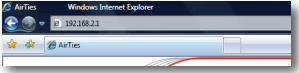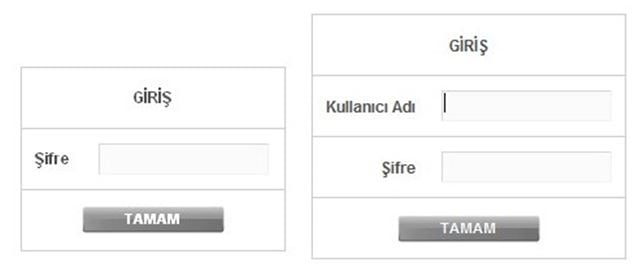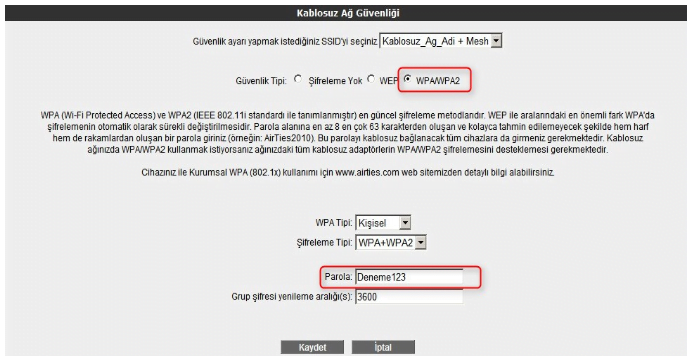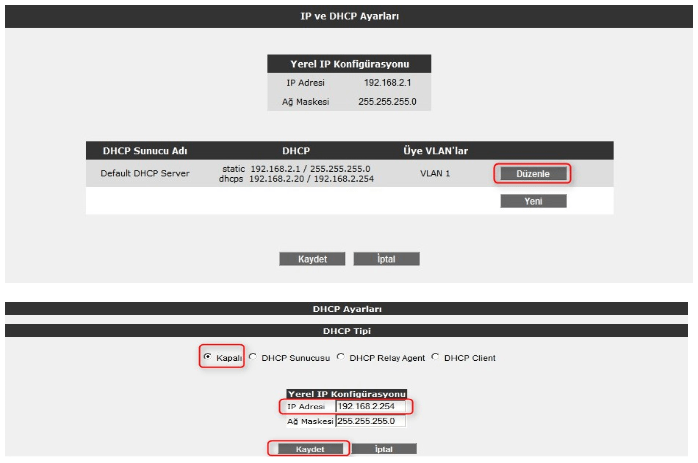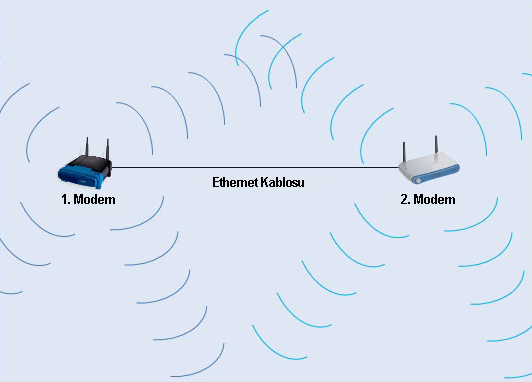Airties Modeminizi AP olarak Kullanmak,
Evinizde bulunan modemleri değerlendirmek istiyorsanız, elinizde bulunan cihazlardan biri AirTieS ise ve kablosuz çekim sorunu yaşıyorsanız kablosuz kapsama alanı ile alakalı yaşamış olduğunuz soruna son verebilirsiniz.
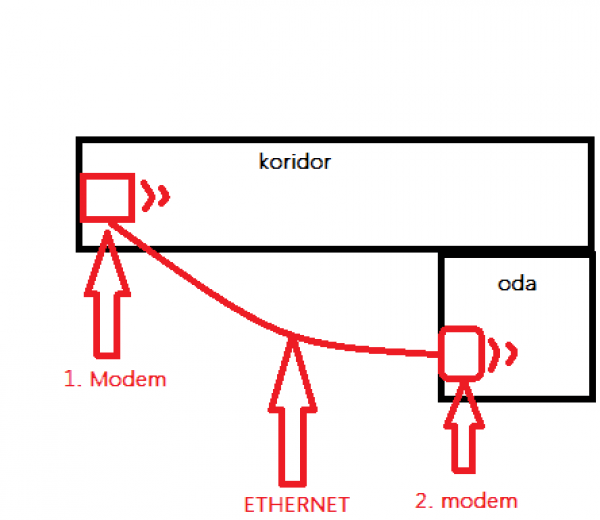
Evinizde eğer bir odadan diğer odaya kablo çekme sorununuz yok ise öncelikle AirTieS cihazlarından nasıl AP olarak ayarlanabileceği hakkında bilgilendirme yapacağım.
Öncelikle modem ve bilgisayarınız arasına bir Ethernet (LAN) kablosu takınız.
Bilgisayarınızda kullandığınız Web tarayıcı programını (Internet Explorer, Mozilla Firefox vb.) çalıştırınız.
Web tarayıcınızın “Adres” kısmına cihazınızın Web arayüzünün varsayılan adres olan http://192.168.2.1 adresini yazıp “Enter” a basınız.
Sonra cihazınızın web ara yüzünün “GİRİŞ” ekranı gelecektir.
Bu ekranda giriş için şifre isteyen bir iletişim kutusu göreceksiniz. Cihazınızın varsayılan olarak giriş şifresi yoktur.
Sonra “Şifre” alanını boş bırakıp “Tamam” tuşuna basarak giriş yapabilirsiniz.
Kablosuz ağınızın ayarlarını yapmak için “KABLOSUZ” ana menüsüne tıklayınız. Açılan sayfada “Kablosuz Ağı Etkinleştir” kutucuğunun mutlaka işaretli olması gerekmektedir. Değilse lütfen işaretleyip, “Kaydet” tuşuna tıklayınız.
Sol taraftaki “KABLOSUZ” ana menüsü altındaki “Kablosuz Ağ Ayarları” başlıklı ekranı açınız. Bu ekrandan kablosuz ağınızın etkin olup olmadığını görebilirsiniz.
“Kablosuz Ağ Adı (SSID)” alanınına gireceğiniz kablosuz ağ ismi modeminizin yayın yaptığı isimdir. Modeminizin hangi isimle görülmesini istiyorsanız o ismi Türkçe karakter kullanmadan ve arada boşluk bırakmadan birleşik şekilde yazınız.(İsmi değiştirmeniz tavsiye edilir)
“Kanal” alanında modeminizin yayın yapacağı kanalı (frekans) seçebilirsiniz. 1, 6, 11 kanallarından birini seçmeniz tavsiye edilir.
Diğer ayarları değiştirmeden Kaydet butonuna basınız.
Kablosuz Güvenlik Ayarları
Güvenlik ayarlarının yapılması kablosuz iletişimin sağlanması için şart değildir.
Ancak veri güvenliğiniz için aşağıdaki güvenlik ayarlarından size uygun olan birini yapmanız tavsiye edilir.
WPA2, WPA ve WEP kablosuz şifreleme protokolleri, kablosuz ağınız üzerindeki veri trafiğinin bir başkası tarafından dinlenmesi durumunda çözülememesi için şifrelemeye yararlar.
Kablosuz ağınızda WPA kullanmak istiyorsanız, ağınızdaki tüm kablosuz adaptörlerin WPA’i desteklemesi gerekmektedir. WPA şifrelemeyi etkinleştirip gerekli ayarları yapmak için:
Cihazınızın web ara yüzünde “KABLOSUZ” ana menüsü altında “Kablosuz Ağ Güvenlik Ayarları”nı seçiniz.
“Kablosuz Ağ Güvenliği” bölümünde “WPA/WPA2” kutusunu işaretleyiniz.
“WPA Tipi” kısmında “Kişisel” seçeneğini işaretleyiniz.
Alt kısımda “Şifreleme Tipi” alanında “Her ikisi de” ve “WPA2” olmak üzere iki seçeneğiniz bulunmaktadır; WPA şifreleme kullanabilmeniz için “WPA ve WPA2” seçeneğini seçmeniz gerekmektedir; böylelikle destekleyen cihazlar WPA2, desteklemeyen cihazlar ise WPA şifreleme tipi ile bağlanabileceklerdir.
“Parola” alanına Türkçe karakter (ç,ö,ü,ı,ğ,ş) ve boşluk kullanmadan en az 8 en çok 63 karakterden oluşan ve kolayca tahmin edilemeyecek şekilde hem harf hem de rakamlardan oluşan bir parola girip Kaydet butonuna basınız.
Airties Modeminizi AP olarak Kullanmak;
IP Ayarları
Cihazın bağlanacağı ana modem IP’si cihazla aynı (192.168.2.1) ya da farklı aralıkta ise (1’li blokta olması gibi), cihazınızı web arayüzünde “LAN” ana menüsü altında “IP ve DHCP Ayarları”menüsünden “Düzenle” bölümüne girerek DHCP sunucusu‘nu kapatmalı ve IP’sini değiştirmelisiniz. Örnek olarak kullandığınız ilk modem Zyxell olduğunu varsayarsak aşağıda görmüş olduğunuz resimdeki IP adresi 192.168.2.254 değil, Zyxell cihazının IP adresi 192.168.1.1 olduğu için 192.168.1.254 olarak eklenmesi gerekir.
Unutmayın; IP adresini değiştirdiğinizde artık bu cihazı ayarlamış olduğunuz IP Adresi ile bağlanabileceksiniz.
Cihazlarınızı bu şekilde aralarına kablo çekerek kullanabilirsiniz; iki cihaz arasında kablo çekmek zahmetli geliyorsa bunun da tabii ki bir çözümü var. AirTies Powerline ağ adaptörlerinden temin ederek araya kablo çekme zahmetinden kurtulabilirsiniz. Air 200 ve Air 500 cihazlarını önerebiliriz.
Modeminizi AP olarak Kullanmak